工具/原料:
系统版本:windows xp系统
品牌型号:联想小新经典版300
软件版本:咔咔装机一键重装系统1.0.0.100
方法/步骤:
方法一:在线一键安装xp系统纯净版
1、先在电脑安装好咔咔装机一键重装系统工具打开,选择需要安装的xp系统点击安装此系统。

2、等待软件自动下载系统镜像资料和驱动等。
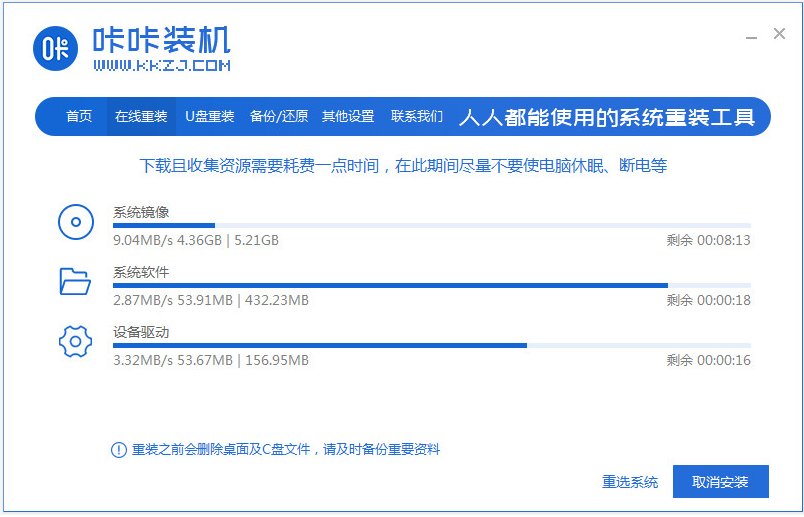
3、提示环境部署完成后,重启电脑。

4、等待自动启动进入到kaka-pe系统。

5、来到pe系统后,咔咔装机软件会自动安装xp系统。

6、提示安装完成后重启电脑,最终进入到新系统桌面即安装成功。

方法二:制作u盘安装xp系统纯净版
如果原有的xp系统出现故障问题,无法再次进入到系统使用的话,我们就可以借助u盘制作启动盘工具来安装了。具体的步骤如下:
1、先在可用的电脑上下载安装咔咔装机一键重装系统工具打开,插入一个8g以上的空白u盘,进入制作系统模式。

2、选择需要安装的xp系统,点击开始制作u盘启动盘。

3、等待制作u盘启动盘成功后,可先预览需要安装的电脑主板的启动热键,然后再拔除u盘退出。

4、插入启动盘进电脑中,开机不断按启动热键进启动界面,选择u盘启动项回车确定进入到pe选择界面,选择第二项pe系统回车进入。

5、在pe系统桌面上打开咔咔装机工具,选择xp系统安装到系统盘c盘,完成后重启电脑。

6、最终进入到新的xp系统桌面即表示安装成功。

注意事项:在安装系统之前,先备份好系统盘的相关数据,避免丢失。关闭电脑的杀毒软件,避免被拦截导致安装失败。
总结:
以上便是xp系统纯净版下载安装教程,根据电脑的实际情况,可选择在线重装系统或者制作u盘重装系统都可以,咔咔装机一键重装系统工具都能轻松完成,有需要的小伙伴可参照教程去下载安装使用。

工具/原料:
系统版本:windows xp系统
品牌型号:联想小新经典版300
软件版本:咔咔装机一键重装系统1.0.0.100
方法/步骤:
方法一:在线一键安装xp系统纯净版
1、先在电脑安装好咔咔装机一键重装系统工具打开,选择需要安装的xp系统点击安装此系统。

2、等待软件自动下载系统镜像资料和驱动等。
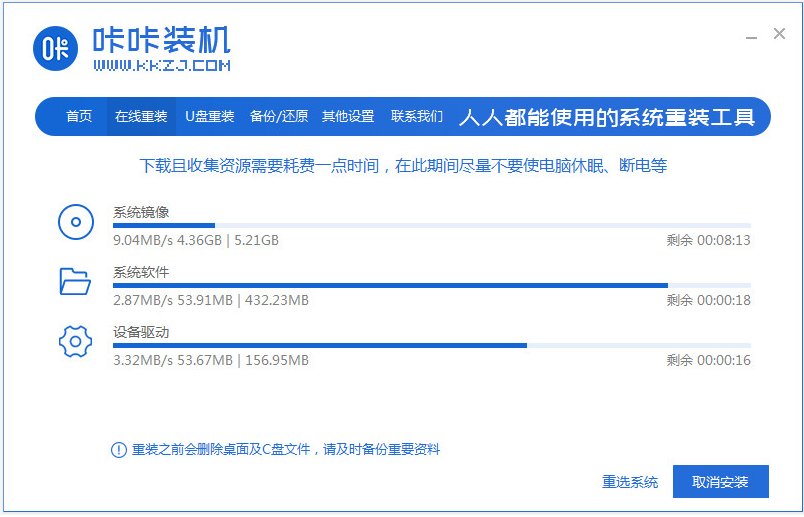
3、提示环境部署完成后,重启电脑。

4、等待自动启动进入到kaka-pe系统。

5、来到pe系统后,咔咔装机软件会自动安装xp系统。

6、提示安装完成后重启电脑,最终进入到新系统桌面即安装成功。

方法二:制作u盘安装xp系统纯净版
如果原有的xp系统出现故障问题,无法再次进入到系统使用的话,我们就可以借助u盘制作启动盘工具来安装了。具体的步骤如下:
1、先在可用的电脑上下载安装咔咔装机一键重装系统工具打开,插入一个8g以上的空白u盘,进入制作系统模式。

2、选择需要安装的xp系统,点击开始制作u盘启动盘。

3、等待制作u盘启动盘成功后,可先预览需要安装的电脑主板的启动热键,然后再拔除u盘退出。

4、插入启动盘进电脑中,开机不断按启动热键进启动界面,选择u盘启动项回车确定进入到pe选择界面,选择第二项pe系统回车进入。

5、在pe系统桌面上打开咔咔装机工具,选择xp系统安装到系统盘c盘,完成后重启电脑。

6、最终进入到新的xp系统桌面即表示安装成功。

注意事项:在安装系统之前,先备份好系统盘的相关数据,避免丢失。关闭电脑的杀毒软件,避免被拦截导致安装失败。
总结:
以上便是xp系统纯净版下载安装教程,根据电脑的实际情况,可选择在线重装系统或者制作u盘重装系统都可以,咔咔装机一键重装系统工具都能轻松完成,有需要的小伙伴可参照教程去下载安装使用。




